 Computer-Tutorials
Computer-Tutorials
 Fehlerbehebung
Fehlerbehebung
 Was soll ich tun, wenn die CPU-Auslastung 100 beträgt? Was ist der Grund?
Was soll ich tun, wenn die CPU-Auslastung 100 beträgt? Was ist der Grund?
Was soll ich tun, wenn die CPU-Auslastung 100 beträgt? Was ist der Grund?
Was tun, wenn die CPU-Auslastung 100 beträgt? Warum?
In den letzten Jahren ist die Computertechnologie mit der rasanten Entwicklung von Wissenschaft und Technologie zu einem wichtigen Bestandteil der modernen Gesellschaft geworden. Ob für den persönlichen Gebrauch oder für die geschäftliche Arbeit, Computer spielen eine wichtige Rolle. Allerdings kommt es bei der Nutzung des Computers manchmal zu Situationen, in denen die CPU-Auslastung auf 100 % ansteigt, was unsere Arbeit und unser Lernen stark erschwert. Was ist also der Grund für eine 100-prozentige CPU-Auslastung? Wie sollen wir damit umgehen?
Schauen wir uns zunächst an, was eine 100-prozentige CPU-Auslastung verursacht. Es gibt mehrere Situationen, die dazu führen können, dass die CPU-Auslastung 100 % erreicht:
- Virus- oder Malware-Infektion: Eine Infektion mit einem Computervirus oder einer Malware kann dazu führen, dass die CPU-Auslastung in die Höhe schnellen kann. Wenn diese Software ausgeführt wird, belegen sie weiterhin CPU-Ressourcen und erhöhen ihre Auslastung.
- Software- oder Prozessanomalien: Einige Software oder Prozesse können abnormal sein und dazu führen, dass sie CPU-Ressourcen ungewöhnlich beanspruchen. Dies kann auf ein schlechtes Design der Software, eine veraltete Version oder Treiberprobleme zurückzuführen sein.
- Ressourcenwettbewerb: Wenn mehrere Programme gleichzeitig um Computerressourcen konkurrieren, wird die CPU von mehreren Programmen belegt, wodurch die CPU-Auslastung 100 % erreicht.
Wenn wir feststellen, dass die CPU-Auslastung 100 % erreicht, sollten wir die folgenden Maßnahmen ergreifen:
- Anormale Prozesse beenden: Öffnen Sie den Task-Manager, suchen Sie nach Prozessen mit hoher CPU-Auslastung und versuchen Sie, sie zu beenden. Wenn eine Virus- oder Malware-Infektion vorliegt, können Sie eine Antivirensoftware ausführen, um diese zu scannen und zu bereinigen.
- Software aktualisieren oder deinstallieren: Wenn wir feststellen, dass eine bestimmte Software oder ein bestimmter Prozess zu einem Anstieg der CPU-Auslastung führt, können wir versuchen, die Software zu aktualisieren oder sie zu deinstallieren und Ersatzsoftware zu finden.
- Unnötige Programme schließen: Schließen Sie unnötige Programme oder Prozesse, die im Hintergrund laufen, um CPU-Ressourcen freizugeben.
- Überprüfen Sie die Hardwaregeräte: Manchmal kann eine erhöhte CPU-Auslastung durch einen Hardwarefehler verursacht werden. Überprüfen Sie, ob die Hardwaregeräte ordnungsgemäß funktionieren, z. B. ob der Kühler blockiert ist, ob der Lüfter normal läuft usw.
- Hardware aufrüsten: Wenn Sie über einen längeren Zeitraum Probleme mit hoher CPU-Auslastung haben, kann dies daran liegen, dass Ihre Computerkonfiguration niedrig ist. Erwägen Sie ein Hardware-Upgrade, z. B. den Austausch einer schnelleren CPU, die Erweiterung des Arbeitsspeichers usw.
Kurz gesagt kann eine CPU-Auslastung, die 100 % erreicht, durch Viren- oder Malware-Infektionen, Software- oder Prozessanomalien, Ressourcenkonkurrenz und andere Faktoren verursacht werden. Wir können dieses Problem lösen, indem wir abnormale Prozesse beenden, Software aktualisieren oder deinstallieren, unnötige Programme schließen, Hardwaregeräte überprüfen und Hardware aktualisieren. Gleichzeitig können uns regelmäßige Systemwartungen und Sicherheitsüberprüfungen auch dabei helfen, eine übermäßige CPU-Auslastung zu reduzieren. Für unsere Arbeit und unser Studium ist es von entscheidender Bedeutung, dass Ihr Computer in gutem Betriebszustand bleibt.
Das obige ist der detaillierte Inhalt vonWas soll ich tun, wenn die CPU-Auslastung 100 beträgt? Was ist der Grund?. Für weitere Informationen folgen Sie bitte anderen verwandten Artikeln auf der PHP chinesischen Website!

Heiße KI -Werkzeuge

Undresser.AI Undress
KI-gestützte App zum Erstellen realistischer Aktfotos

AI Clothes Remover
Online-KI-Tool zum Entfernen von Kleidung aus Fotos.

Undress AI Tool
Ausziehbilder kostenlos

Clothoff.io
KI-Kleiderentferner

AI Hentai Generator
Erstellen Sie kostenlos Ai Hentai.

Heißer Artikel

Heiße Werkzeuge

Notepad++7.3.1
Einfach zu bedienender und kostenloser Code-Editor

SublimeText3 chinesische Version
Chinesische Version, sehr einfach zu bedienen

Senden Sie Studio 13.0.1
Leistungsstarke integrierte PHP-Entwicklungsumgebung

Dreamweaver CS6
Visuelle Webentwicklungstools

SublimeText3 Mac-Version
Codebearbeitungssoftware auf Gottesniveau (SublimeText3)

Heiße Themen
 1377
1377
 52
52
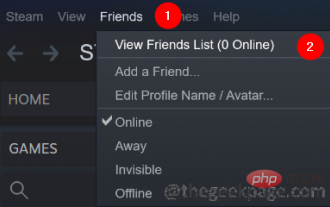 Wie behebt man ein Problem mit hoher CPU-Auslastung mit dem Steam-Client in Windows 11?
Apr 21, 2023 pm 05:19 PM
Wie behebt man ein Problem mit hoher CPU-Auslastung mit dem Steam-Client in Windows 11?
Apr 21, 2023 pm 05:19 PM
Viele Spieler haben berichtet, dass es bei der Verwendung der Steam-App zu Spielstottern und Verzögerungen kam. Nach Überprüfung der Details scheint das Problem hauptsächlich durch SteamVRWebHelper verursacht zu werden. SteamVRWebHelper ist der interne Browser, der von der Steam-Anwendung verwendet wird, um die erforderliche Anzeige der Steam-Store-Spielebibliothek einzurichten. Dies kann bis zu 70 % der CPU beanspruchen, was zu Stottern und Verzögerungsproblemen bei Steam führt. In diesem Artikel haben wir eine Liste mit Korrekturen zusammengestellt, die Ihnen helfen können, Probleme mit hoher CPU-Auslastung mit dem Steam-Client WebHelper zu überwinden. Fix 1: Animierte Avatare deaktivieren Schritt 1: Öffnen Sie Steam
 So beheben Sie die hohe Speicher- und CPU-Auslastung von VMMEM
Apr 18, 2023 pm 04:40 PM
So beheben Sie die hohe Speicher- und CPU-Auslastung von VMMEM
Apr 18, 2023 pm 04:40 PM
Vmmem oder virtueller Speicher können aufgrund verschiedener Faktoren zu einer hohen CPU- oder Speicherauslastung führen. Einer der Hauptgründe für dieses Problem sind einige ressourcenintensive Prozesse, die auf dem virtuellen Host ausgeführt werden. Wenn dies jedoch nicht der Fall ist und die VM im Leerlaufmodus immer noch viele Systemressourcen verbraucht, kann es sich um einen Treiberfehler handeln. Dadurch wird die virtuelle Maschine verlangsamt und Ihre Arbeit stoppt möglicherweise. Befolgen Sie daher die folgenden Schritte, um das Problem schnell zu beheben. Fix 1 – Beenden Sie alle ressourcenintensiven Prozesse. Wenn Sie einige umfangreiche Anwendungen oder Softwareversionen ausführen, müssen Sie damit rechnen, dass vmmem viele Ressourcen verbraucht. Daran ist nichts Ungewöhnliches. Selbst wenn Sie diese Prozesse direkt beenden können, werden dadurch mehr Ressourcen für Ihr Gerät freigegeben. HINWEIS – Das können Sie
 So beheben Sie die hohe CPU-Auslastung von Widgets in Windows 11
Apr 13, 2023 pm 05:43 PM
So beheben Sie die hohe CPU-Auslastung von Widgets in Windows 11
Apr 13, 2023 pm 05:43 PM
Windows 11 verfügt über eine integrierte Widget-Plattform, die zu einer hohen CPU-Auslastung führen kann. Mit diesen Widgets können Wettervorhersagen, Sportergebnisse und Uhren angezeigt werden. Obwohl sie bis zu einem gewissen Grad nützlich sein können, beschweren sich einige Benutzer darüber, dass Windows 11-Widgets zu viel CPU verbrauchen. Dieses Widget-Problem tritt am häufigsten auf Windows 11-Geräten auf, aber auch bei älteren Windows-Versionen kann dieses Problem auftreten. Widgets sind eine nützliche Funktion, die Ihnen Informationen auf einen Blick liefert. Wenn jedoch ein Widget-Panel geöffnet ist, beginnt es manchmal CPU oder Speicher zu verbrauchen und die Systemleistung nimmt ab. Die CPU ist das Gehirn des Computers. Es führt den Betrieb Ihrer Maschine aus
 Was ist der Grund, warum Screencasting fehlschlägt? „Ein Muss für Neulinge: Wie man das Problem einer erfolglosen drahtlosen Screencasting-Verbindung löst'
Feb 07, 2024 pm 05:03 PM
Was ist der Grund, warum Screencasting fehlschlägt? „Ein Muss für Neulinge: Wie man das Problem einer erfolglosen drahtlosen Screencasting-Verbindung löst'
Feb 07, 2024 pm 05:03 PM
Warum kann beim drahtlosen Screencasting keine Verbindung hergestellt werden? Einige Freunde haben berichtet, dass die Verbindung bei Verwendung der drahtlosen Bildschirmspiegelung fehlschlägt. Was ist los? Was soll ich tun, wenn die drahtlose Bildschirmspiegelungsverbindung fehlschlägt? Bitte bestätigen Sie, ob Ihr Computer, Ihr Fernseher und Ihr Mobiltelefon mit demselben WLAN-Netzwerk verbunden sind. Für die ordnungsgemäße Funktion von Bildschirmspiegelungssoftware müssen sich die Geräte im selben Netzwerk befinden, und Quick Screen Mirroring bildet da keine Ausnahme. Bitte überprüfen Sie daher schnell Ihre Netzwerkeinstellungen. Es ist wichtig festzustellen, ob die Bildschirmspiegelungsfunktion unterstützt wird. Smart-TVs und Mobiltelefone unterstützen in der Regel die DLNA- oder AirPlay-Funktionalität. Wenn die Screencast-Funktion nicht unterstützt wird, ist kein Screencasting möglich. Überprüfen Sie, ob das Gerät richtig verbunden ist: Möglicherweise befinden sich mehrere Geräte im selben WLAN. Stellen Sie sicher, dass Sie eine Verbindung zu dem Gerät herstellen, mit dem Sie den Bildschirm teilen möchten. 4. Stellen Sie sicher, dass das Netzwerk
 Was führt dazu, dass WPS Office einen Druckauftrag nicht starten kann?
Mar 20, 2024 am 09:52 AM
Was führt dazu, dass WPS Office einen Druckauftrag nicht starten kann?
Mar 20, 2024 am 09:52 AM
Beim Anschließen eines Druckers an ein lokales Netzwerk und beim Starten eines Druckauftrags können einige kleinere Probleme auftreten. Beispielsweise tritt gelegentlich das Problem „wpsoffice kann den Druckauftrag nicht starten“ auf, was dazu führt, dass Dateien nicht gedruckt werden können usw ., was unsere Arbeit und unser Studium verzögert und negative Auswirkungen hat. Lassen Sie mich Ihnen sagen, wie Sie das Problem lösen können, dass wpsoffice den Druckauftrag nicht starten kann. Natürlich können Sie die Software oder den Treiber aktualisieren, um das Problem zu lösen, aber das wird lange dauern. Im Folgenden gebe ich Ihnen eine Lösung, die in wenigen Minuten gelöst werden kann. Zunächst ist mir aufgefallen, dass wpsoffice den Druckauftrag nicht starten kann, was dazu führt, dass nicht gedruckt werden kann. Um dieses Problem zu lösen, müssen wir es einzeln untersuchen. Stellen Sie außerdem sicher, dass der Drucker eingeschaltet und angeschlossen ist. Im Allgemeinen führt dies zu einer abnormalen Verbindung
 Warum steigt und sinkt die CPU-Auslastung?
May 04, 2023 pm 05:34 PM
Warum steigt und sinkt die CPU-Auslastung?
May 04, 2023 pm 05:34 PM
Die plötzliche hohe und niedrige CPU-Auslastung wird durch einen Programmfehler verursacht. Die Lösung ist: 1. Verwenden Sie eine zuverlässige Antivirensoftware, um den Systemspeicher und die lokale Festplatte vollständig zu bereinigen. 2. Öffnen Sie die Systemeinstellungssoftware und prüfen Sie, ob welche vorhanden sind ungewöhnlich gestartete Programme; 3. Nutzen Sie die Computerzeit, nehmen Sie sich nicht zu viel Zeit.
 Umfassender Leitfaden zu PHP 500-Fehlern: Ursachen, Diagnose und Korrekturen
Mar 22, 2024 pm 12:45 PM
Umfassender Leitfaden zu PHP 500-Fehlern: Ursachen, Diagnose und Korrekturen
Mar 22, 2024 pm 12:45 PM
Ein umfassender Leitfaden zu PHP500-Fehlern: Ursachen, Diagnose und Korrekturen Während der PHP-Entwicklung stoßen wir häufig auf Fehler mit dem HTTP-Statuscode 500. Dieser Fehler wird normalerweise „500InternalServerError“ genannt, was bedeutet, dass bei der Verarbeitung der Anfrage auf der Serverseite einige unbekannte Fehler aufgetreten sind. In diesem Artikel untersuchen wir die häufigsten Ursachen von PHP500-Fehlern, wie man sie diagnostiziert und behebt und stellen spezifische Codebeispiele als Referenz bereit. Häufige Ursachen für 1.500 Fehler 1.
 Warum lädt das Apple-Handy so langsam?
Mar 08, 2024 pm 06:28 PM
Warum lädt das Apple-Handy so langsam?
Mar 08, 2024 pm 06:28 PM
Bei einigen Benutzern kann es bei der Verwendung von Apple-Telefonen zu langsamen Ladegeschwindigkeiten kommen. Es gibt viele Gründe für dieses Problem. Es kann durch eine geringe Leistung des Ladegeräts, einen Geräteausfall, Probleme mit der USB-Schnittstelle des Mobiltelefons oder sogar durch Alterung des Akkus und andere Faktoren verursacht werden. Warum lädt das Apple-Handy sehr langsam? Antwort: Problem mit der Ladeausrüstung, Problem mit der Hardware des Mobiltelefons, Problem mit dem Mobiltelefonsystem. 1. Wenn Benutzer Ladegeräte mit relativ geringer Leistung verwenden, ist die Ladegeschwindigkeit des Mobiltelefons sehr langsam. 2. Auch die Verwendung minderwertiger Ladegeräte oder Ladekabel von Drittanbietern führt zu langsamem Laden. 3. Es wird empfohlen, dass Benutzer das offizielle Original-Ladegerät verwenden oder es durch ein normales zertifiziertes Hochleistungsladegerät ersetzen. 4. Es liegt ein Problem mit der Mobiltelefon-Hardware des Benutzers vor. Beispielsweise kann die USB-Schnittstelle des Mobiltelefons nicht kontaktiert werden.



